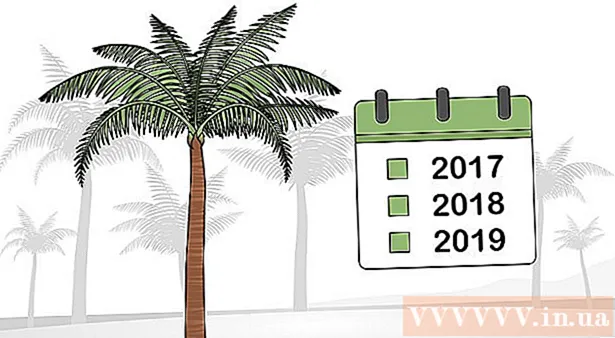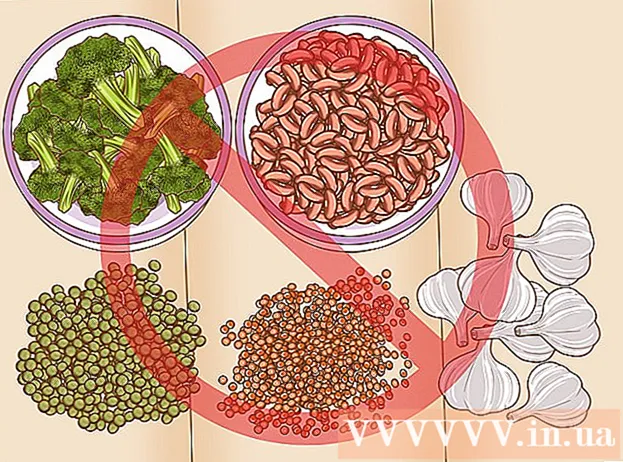Forfatter:
Louise Ward
Oprettelsesdato:
6 Februar 2021
Opdateringsdato:
28 Juni 2024
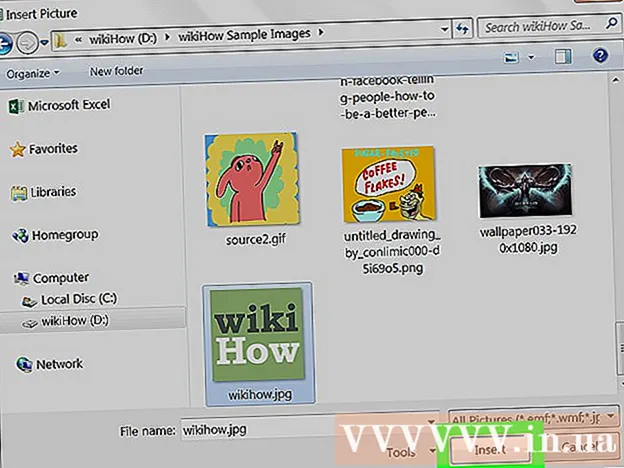
Indhold
Denne wikiHow lærer dig, hvordan du opretter og tilføjer vandmærke (vandmærke) eller symbol (logo) til Excel-regnearkfilen. Du kan bruge WordArt-ordgrafik til at skabe gennemsigtigt vandmærke på arkets baggrund eller indsætte et logo-billede for at oprette brevpapir øverst på siden.
Trin
Metode 1 af 2: Føj WordArt til baggrunden for regnearket
Åbn den Excel-fil, du vil redigere. Åbn Microsoft Excel på din computer, og dobbeltklik på filen på listen over gemte ark.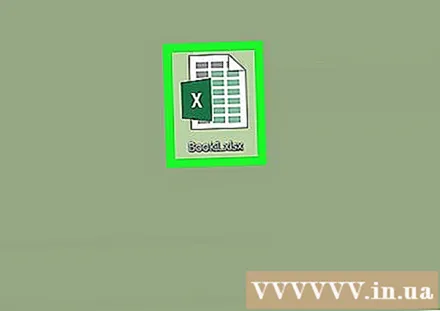

Klik på kortet Indsæt (Indsæt). Denne knap er i midten af kortet Hjem og Sidelayout i øverste højre hjørne af skærmen. Værktøjslinjen Indsæt åbnes øverst på regnearket.
Klik på en indstilling Ord kunst i værktøjslinjen Indsæt. Denne knap har en "EN"kursiv til højre. En liste over tilgængelige WordArt-stilarter vises i et pop op-vindue.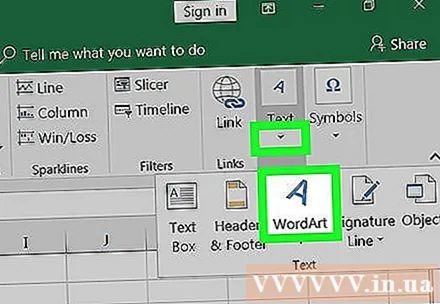

Vælg en stil til vandmærket. Klik på den stil, du vil vælge i WordArt pop op-vinduet. En ny WordArt-ramme indsættes i regnearket.
Rediger indhold i WordArt-tekstrammer. Klik på teksten i WordArt-rammen, og indtast den tekst, du vil bruge som vandmærke.

Højreklik på WordArt-rammen. Højreklikindstillinger åbnes i en pop op-menu.
Vælge Formater form (Formformat) fra højreklikmenuen. En menu med tekst- og formindstillinger åbnes.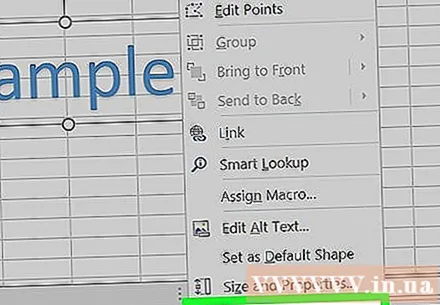
Vælge Fast fyld er under indstillingen Tekstfyld. Denne mulighed giver dig mulighed for at redigere gennemsigtigheden af kunstteksten på arkets baggrund.
- Klik på fanen i Excel 2015 og senere Tekstindstillinger (Tekstindstillinger) er øverst i menueruden for at se indstillingerne for tekstfyld.
- På tidligere versioner skal du klikke på indstillingen Tekstfyld findes i menuen til venstre i vinduet Format. Klik derefter på kortet Solid øverst og vælg en farve.
- Eller du kan redigere omridsene af teksten her. Ingen udfyldning, Fast fyld eller Gradientfyldning er de tekstgrænsemuligheder, der bruges til at ændre gennemsigtigheden af en linje.
Forøg transparenten til 70%. Klik og træk skyderen til gennemsigtighed til højre, så WordArt-vandmærket bliver relativt gennemsigtigt på arkets baggrund.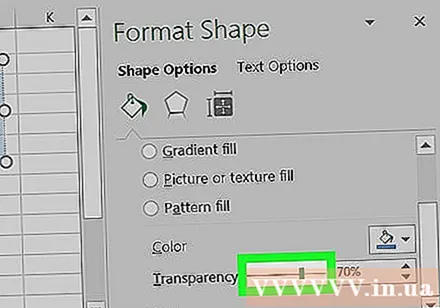
Rediger egenskaber for vandmærke. Du kan ændre størrelsen, placeringen og orienteringen af WordArt-rammen for at sikre, at vandmærket er egnet til personlige eller forretningsmæssige behov.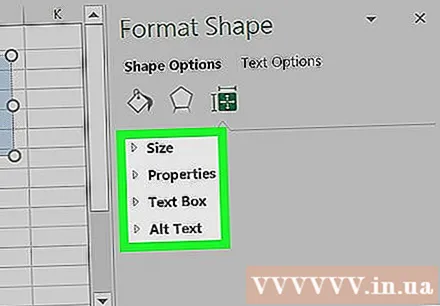
- Klik og træk WordArt-rammen for at flytte vandmærket rundt på regnearket.
- Klik og flyt det cirkulære pilikon øverst i rammen for at ændre vandmærkeets vinkel og retning.
- Dobbeltklik på teksten, og skift skriftstørrelse på fanen Hjem Hvis du vil gøre vandmærket større eller mindre.
Metode 2 af 2: Tilføj et brevhovedlogo
Åbn den Excel-fil, du vil redigere. Åbn Microsoft Excel på din computer, og dobbeltklik på filen på listen over gemte ark.
Klik på kortet Indsæt i øverste venstre hjørne af menulinjen ved siden af knappen Hjem.
- På ældre versioner skal du muligvis klikke på et tag Udsigt.
Klik på knappen Sidehoved og sidefod (Sidehoved og sidefod) i værktøjslinjen Indsæt. Sidehovedområdet oprettes øverst og sidefodsområdet nederst på regnearket.
Klik på området Klik for at tilføje overskrift øverst på arket. Værktøjslinje Thiết kế vises ovenfor.
- Afhængigt af din version af Excel har dette tag også et navn Sidehoved og sidefod.
Klik på Billede placeret i værktøjslinjen. Denne mulighed er ved siden af knappen Arknavn i fanen Design. Et nyt vindue vises, så du kan vælge et billede, der skal indsættes.
Klik på Gennemse for at gennemse hele filen i pop op-vinduet.
Vælg det symbolbillede, du vil indsætte. Find og klik på filen i pop op-vinduet for at vælge den.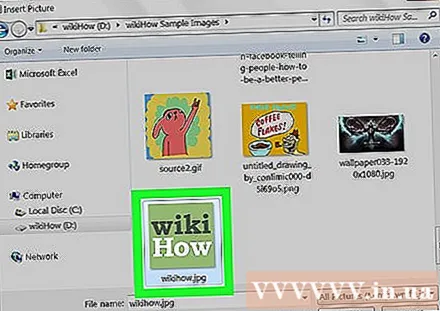
Klik på knappen Indsæt. Logoet indsættes i begyndelsen af arket.
- Det valgte ikon vises i titelområdet øverst på hver side.